「ThinkVision Pro2840m Wide」徹底検証――7万円台で“4K/60Hz”表示の28型ディスプレイ:これなら4Kの世界へ手が届く?(2/3 ページ)
4系統の映像入力に加えて、USB 3.0ハブ、スピーカーも内蔵
 背面には、電源、DisplayPort、Mini DisplayPort、HDMI、HDMI(MHL)の映像入力、USB 3.0ハブとUSB 2.0ハブのアップポートを搭載。液晶ディスプレイ部の下面には、2基のUSB 2.0ポート(ダウン)も備えている
背面には、電源、DisplayPort、Mini DisplayPort、HDMI、HDMI(MHL)の映像入力、USB 3.0ハブとUSB 2.0ハブのアップポートを搭載。液晶ディスプレイ部の下面には、2基のUSB 2.0ポート(ダウン)も備えている液晶ディスプレイ部の背面には、映像入力としてDisplayPort、Mini DisplayPort、HDMI、HDMI(MHL)の4系統を下向きに搭載しており、インタフェースは充実している。製品にはMini DisplayPortのケーブルが付属しないため、Mini DisplayPortで接続する場合は別途ケーブルの用意が必要だ。
USBハブ機能も備えており、USB 3.0(ダウン×3/うち1つはPowered USB対応、アップ×1)とUSB 2.0(ダウン×2、アップ×1)を装備。3基のUSB 3.0ポートはアクセスしやすい左側面の下寄りにあり、使い勝手がよい。また2基のUSB 2.0ポートは、下面の左寄りに並んでおり、ここにキーボードやマウスを接続することを想定している。
音声入力は映像入力端子と共用で、左側面にはステレオミニのヘッドフォン出力も搭載する。3ワット+3ワットと容量が大きめのステレオスピーカーも内蔵しており、右側面の下には専用の音量調整ボタンも設けられている。

 左側面の下部に、3基のUSB 3.0ポート(黄色のポートはPowered USB対応)とヘッドフォン出力を配置(写真=左)。液晶ディスプレイ部の下面に3ワット+3ワットのステレオスピーカーを内蔵しており、右側面の下には音量調整ボタンもある(写真=右)
左側面の下部に、3基のUSB 3.0ポート(黄色のポートはPowered USB対応)とヘッドフォン出力を配置(写真=左)。液晶ディスプレイ部の下面に3ワット+3ワットのステレオスピーカーを内蔵しており、右側面の下には音量調整ボタンもある(写真=右)画質の調整メニューはシンプルな構成
前面の電源ボタンとOSDメニュー操作ボタンはいずれもタッチセンサーを使用しており、手を触れるとLEDが点灯する仕組みだ。OSDメニューの操作に使用するボタンは4つあるが、うち3つは映像入力の変更、USB入力の変更、輝度調整のショートカット機能が割り当てられている。OSDのメインメニューを開くには、一番右のボタン(電源ボタンの左隣)を押せばよい。
OSDメニューの内容はかなり簡素で、輝度、コントラスト、カラー調整、Picture by Pictureが主たる項目だ。カラー調整はプリセットのカラーモードまたはユーザーカスタムからの選択となる。プリセットのカラーモードは「中間色」「sRGB」「赤み」「青み」の4種類だ。ユーザーカスタムはRGB各色の数値(0〜100)を増減することで調整する。用途別のカラーモードや、色温度、ガンマを数値で調整するような機能は用意していない。
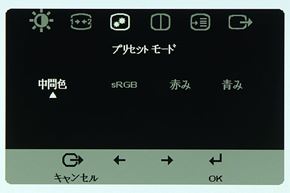
 プリセットのカラーモードは4種類で、sRGB規格を想定したモードのほか、色温度の異なるモードがある(写真=左)。カスタムでは、RGB各色の数値(0〜100)を増減できるが、下手にいじるとカラーバランスがかえって崩れる可能性も高い(写真=右)
プリセットのカラーモードは4種類で、sRGB規格を想定したモードのほか、色温度の異なるモードがある(写真=左)。カスタムでは、RGB各色の数値(0〜100)を増減できるが、下手にいじるとカラーバランスがかえって崩れる可能性も高い(写真=右)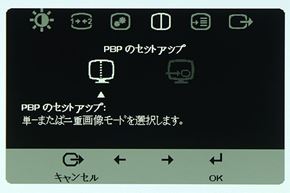
 大画面と高解像度を生かして、2系統の映像入力からの画面を横に2つ並べて同時表示するPicture by Picture機能も利用できる(写真=左)。4KディスプレイではおなじみのDispleyPort 1.2(60Hz対応)選択メニューも用意している(写真=右)
大画面と高解像度を生かして、2系統の映像入力からの画面を横に2つ並べて同時表示するPicture by Picture機能も利用できる(写真=左)。4KディスプレイではおなじみのDispleyPort 1.2(60Hz対応)選択メニューも用意している(写真=右)Copyright © ITmedia, Inc. All Rights Reserved.
アクセストップ10
- 「これで年単位の品薄が確定」――“Crucial撤退ショック”のPCパーツショップ (2025年12月06日)
- バッファローのWi-Fi 7ルーター「AirStation WSR6500BE6P」を試す 2.5Gbps対応で約2万円 コスパの良さが光る (2025年12月05日)
- 「Appleは悪。Googleは開発者を理解している味方」というEpic GamesのスウィーニーCEOが歓迎する未来は本当にバラ色なのか (2025年12月05日)
- 31.5型4Kスマートディスプレイ「LG MyView Smart Monitor 32SR73U-W」がタイムセールで4万5800円に (2025年12月05日)
- Ewinの折りたたみ式Bluetoothキーボードが28%オフの2849円に (2025年12月05日)
- 64GB構成すら“絶望”が近づく中で、CUDIMMの人気が再上昇 (2025年11月29日)
- さようなら「Crucial」――Micronがコンシューマー向け製品事業から撤退 販売は2026年2月まで継続 (2025年12月04日)
- 「ASUS Dual GeForce RTX 5070」がタイムセールで8万1627円に (2025年12月04日)
- GoogleがAndroidの更新方針を変更 年1回から小刻みに/共同通信社と加盟する48の新聞社がPerplexityの「ただ乗り」に抗議 (2025年12月07日)
- ソニーの85型4Kテレビ「ブラビア KJ-85X80L」が41%オフ(24万8000円)で買えてしまうセール中 (2025年12月03日)



